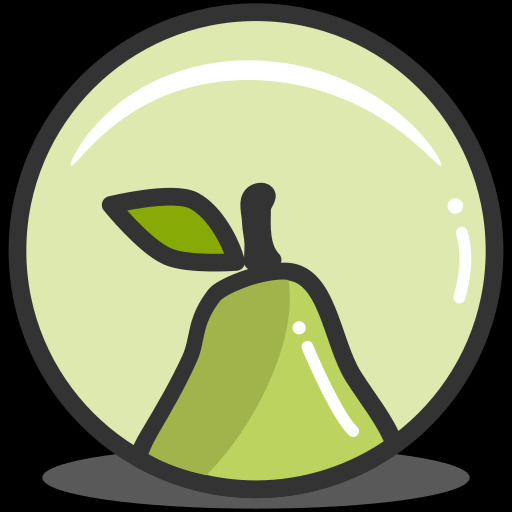티스토리 뷰
디스코드 노래 봇으로 노래틀기 방법에 대해 알아보도록 하겠습니다.
고음질의 음성채팅과 다양한 부가 기능을 제공해 주는 채팅프로그램으로 요즘 디스코드가 많은 사용자 층을 형성하고 있는 것 같습니다. 배틀그라운드와 같은 게임에서 그룹으로 채팅창을 만들고 함께 음성채팅을 하면서 즐기는 묘미는 마치 현장에서 같이 움직이는 듯한 재미와 즐거움을 선사해 주죠.
디스코드에는 봇이라는 부가 프로그램이 있어 이를 활용하여 다른 기능들을 수행할 수 있는데 특별히 이번에는 디스코드 노래 봇으로 노래틀기 방법 설명드리겠습니다.
우선 디스코드 노래틀기 봇으로 가장 많이 사용하는 아야나(ayana)를 이용해 보도록 하겠습니다. 다음 사이트로 가셔서 'ayana'를 검색합니다.
▼ 검색결과에서 Invite(초대)를 클릭합니다. 이때 디스코드는 로그인이 되어 있어야 합니다.
▼ 그러면 아래와 같이 노래 봇을 초대할것인지 물어봅니다. 초대할 채널을 선택해 주시고 아래 권한은 그대로 두고 승인을 클릭해 주면 초대가 완료됩니다.
▼ 이렇게 노래 봇이 초대가 완료되고 나면 채널에 봇이 표시가 됩니다.
디스코드 노래틀기 명령어
이제 디스코드에서 음악을 틀 준비가 되었습니다. 채팅창에서 다음 명령어들을 사용하여 음악을 컨트롤 할 수 있으니 참고해서 이용해 보시기 바랍니다.
AYANA
=help : 아야나의 전체 명령어 보기
=info : 아야나의 정보를 표시
=invite : 아야나를 다른 서버에 초대
=perms : 사용자들의 권한 (아야나를 사용할 권한)을 설정
=ping : 자신의 핑을 측정
=support : 아야나의 서포트 서버에 입장
MUSIC
=m j : 음성 채널에 아야나를 들어오게 만듬
=m qp <URL 링크> or <노래제목> : 노래 재생
=m s : 노래 스킵
=m q : 재생 목록을 보여주기
=m d <숫자> : 재생 목록에 있는 음악을 삭제
=m r <on/one/off> : 노래 재생 반복을 켜고 끄기 설정
=m l : 아야나를 음성 채널에서 떠나게 함
이상 디스코드 노래 봇으로 노래틀기 방법에 대해 알아보았습니다. 명령어를 입력하는 방식이라서 다소 생소하고 불편해 보일수도 있겠지만 해당 기능이 꼭 필요하신 분들은 위와 같은 방법을 이용하여 음악을 들어볼 수 있으니 참고해 보시기 바랍니다.